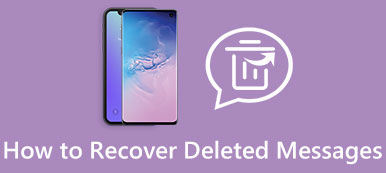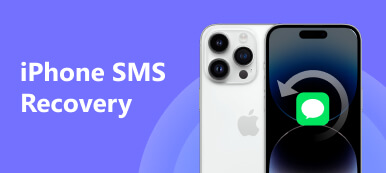如何恢復已刪除的iMessages?
Apple為其iOS設備運行iOS 5或更高版本的用戶提供iPhone,iPad和iPod的Messages應用程序的有用功能,因此他們可以向其他Apple用戶發送免費短信和圖片信息。 與需要來自網絡服務提供商的文本消息計劃的其他消息服務不同,iMessage發送僅需要移動數據連接或WiFi連接,它在全世界是完全免費的。 除了短信之外,iMessage還可以無限制地發送視頻,圖片,聯繫人等。
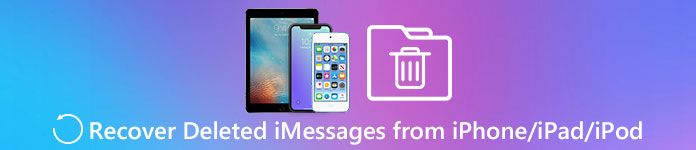
iMessage使用戶更容易與朋友和家人聯繫,更方便商務溝通。 此外,只要您有蜂窩或WiFi連接,它是完全免費的。 但是,如果用戶錯誤地刪除了包含私人信息且不知道的重要iMessage,那將會非常令人失望。 如何恢復已刪除的iMessages 來自iPhone,iPad或iPod。 本文為您做好了充分的準備,為您提供了一個完美的解決方案,可以輕鬆恢復已刪除的iMessages。
Apeaksoft - iPhone數據恢復 絕對是您所需要的。 本文將與您分享這個刪除效果最好的iMessages恢復工具,以幫助您從iPhone,iPad和iPod Touch恢復刪除的iMessages。 而且,它可以從iTunes備份以及iCloud備份中輕鬆恢復iMessage。
部分 1。 如何從iOS設備恢復已刪除的iMessages
您需要:1。 你的iPhone,iPad或iPod
2。 iOS USB線
3。 安裝了最新iTunes版本的計算機
4。 Apeaksoft iPhone數據恢復
步驟 1。 打開iPhone數據恢復
下載並安裝Apeaksoft-iPhone數據恢復。 啟動iMessage恢復程序,您將看到三種主要的恢復模式:“從iOS設備恢復”,“從iTunes備份文件恢復”和“從iCloud備份文件恢復”。 該程序默認設置為第一種模式“從iOS設備恢復”。 有了它,您就可以直接從iPhone,iPad或iPod touch恢復iMessage。

步驟 2。 連接iOS設備和信任計算機
使用USB電纜將iOS設備與計算機連接。 有一個彈出式通知詢問“您是否信任此計算機”,您需要點擊“信任”以繼續以下步驟。

連接設備後,程序將對其進行檢測並在主界面中顯示設備名稱。 然後單擊“開始掃描”按鈕。

筆記:對於使用iPhone 4,iPhone 3GS,iPad 1和iPod touch 4的用戶,此工具提供標準模式和高級模式進行恢復。 在標準模式下,您只能恢復消息,聯繫人,通話記錄等。但在高級模式下,它可以 找到已刪除的視頻,照片等。 此外,高級模式也適用於忘記iPhone / iPad / iPod密碼或遇到系統錯誤的人。
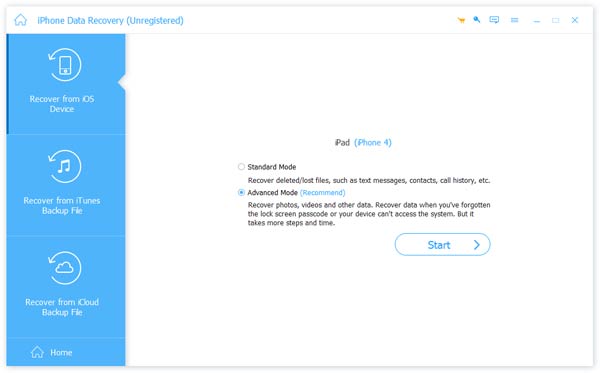
步驟 3。 掃描過程後查看已刪除的iMessages
iPhone Data Recovery將快速掃描數據。 該程序非常值得信賴。 它不會提取iPhone / iPad / iPod的任何數據,此工具會創建設備數據庫的副本。 掃描過程非常快,並且在掃描過程之後,所有數據將在左側模塊中分類。 選擇“消息和聯繫人”選項卡下的“消息”選項,您將清楚地查看主界面中列出的所有消息,包括已刪除的iMessage和現有的iMessage。 單擊每個,您可以在右側看到詳細的iMessage內容。

步驟 4。 選擇已刪除的iMessages進行恢復
選擇並檢查要恢復的已刪除iMessage。 程序本身很聰明,但它會以紅色標記區分已刪除的iMessage,而現有的則以黑色區分。 要快速找到已刪除的iMessage進行恢復,可以將選項“僅顯示已刪除的項目”切換為“打開”,並且僅列出所有已刪除的iMessage。 之後,單擊“恢復”按鈕以在iPhone,iPad或iPod上恢復已刪除的iMessage。 檢查這篇文章,以了解更多有關如何 在iPhone上恢復已刪除的短信.

部分 2。 如何從iTunes備份恢復iMessages
由於iOS設備被盜,損壞或放錯地方而丟失iMessage? 您可以恢復丟失的iMessages! 如果您曾使用iTunes或iCloud備份iDevice,事情就會變得更容易。 Apeaksoft - iPhone數據恢復提供了從iTunes備份恢復已刪除的iMessages的功能。
使用iPhone數據恢復,您可以查看已製作的所有iTunes備份文件,然後可以下載特定的iTunes備份文件並輕鬆地從備份訪問數據。 讓我們繼續前進,看看如何使用iPhone Data Recovery從iTunes備份中恢復已刪除的iMessage。
您需要:1。 iTunes安裝在您的計算機上
2。 Apeaksoft - iPhone數據恢復
3。 iTunes備份文件
4。 iOS USB線
步驟 1。 選擇恢復模式和備份文件
下載並啟動iPhone數據恢復軟件。 如果以前使用iTunes備份了iPhone / iPad / iPod,則可以選擇第二種模式“從iTunes備份中恢復”。 點擊該選項,您將看到使用iTunes創建的所有可用的iOS備份文件。 您可以選擇用於刪除iMessages恢復的目標備份文件,然後單擊“開始掃描”按鈕繼續。

步驟 2。 掃描iTunes備份並查看已刪除的iMessages
然後,iPhone Data Recovery將掃描您選擇的iTunes備份文件,並顯示分類為左側模塊的所有數據。 您可以在其中找到“消息”選項。 單擊它,您可以看到界面中列出的iMessage。 刪除的iMessage以紅色區分,現有的iMessage以黑色區分。 而且,您可以打開“僅顯示已刪除的項目”以快速找到已刪除的iMessage。 單擊列表中的短信,您可以從右側詳細查看短信內容。

步驟 3。 選擇已刪除的iMessages進行恢復
檢查您要恢復的已刪除iMessage,然後返回到iPhone,iPad或iPod。 單擊“恢復”按鈕,然後選擇要保存的文件夾。 稍等片刻,iPhone數據恢復將快速從iTunes備份中恢復已刪除的iMessage。

部分 3。 如何從iTunes備份恢復iMessages
對於那些想要恢復已刪除的iMessages但iPhone / iPad / iPod被盜,損壞或放錯位置的人,還有另一種方式。 如果您以前並定期將iOS設備備份到iCloud,則很有可能恢復已刪除的iMessage。 除了iTunes,iCloud還可以成為iOS用戶的一個很好的數據備份工具。 但您首先應該知道的一點是,iCloud僅提供5 GB可用空間進行備份。 您可以按照以下教程從iCloud備份中恢復已刪除的iMessages。
您需要:1。 Apeaksoft - iPhone數據恢復
2。 iCloud登錄
3。 已刪除文本消息恢復的iCloud備份
4。 iOS USB線
步驟 1。 選擇恢復模式並登錄iCloud
啟動iPhone數據恢復時,如果您定期為iPhone / iPad / iPod進行iCloud備份,請選擇恢復模式“從iCloud備份恢復”。 您需要先使用Apple ID和密碼登錄到iCloud。 然後程序可以 訪問iCloud備份文件.

步驟 2。 選擇下載iCloud備份以刪除iMessages恢復
當您設法登錄iCloud時,您可以看到所有內容 iCloud備份文件。 選擇一個您可以恢復已刪除的iMessages的地址,然後單擊“下載”按鈕。

步驟 3。 選擇文件類型
下載之前,您可以選擇恢復文件的類型。 對於那些已刪除的iMessage,您只能選中“消息”選項進行下載。 最後點擊“確定”; 按鈕繼續下載。

步驟 4。 查看並選擇已刪除的文本消息以進行恢復
很快,iPhone Data Recovery將掃描您選擇的iCloud備份文件,並顯示您從左側模塊中選擇的所有數據。 單擊“消息”選項,可以看到界面中列出的iMessage。 刪除的iMessage以紅色區分,現有的iMessage以黑色區分。 而且,您可以打開“僅顯示已刪除的項目”以快速找到已刪除的iMessage。
單擊列表中的文本消息,您可以從右側詳細查看文本消息內容。

步驟 5。 恢復已刪除的iMessages
檢查要恢復的已刪除iMessage,然後返回到iPhone,iPad或iPod。 單擊“恢復”按鈕,然後選擇要保存的文件夾。 稍等片刻,iPhone Data Recovery將從iCloud備份中快速恢復已刪除的iMessage。

在本文中,我們主要向您展示如何以3方式恢復已刪除的iMessages。 使用Apeaksoft - iPhone數據恢復,您可以直接從iPhone / iPad / iPod恢復已刪除的iMessages。 此外,如果您對其中任何一個進行了備份,則可以從iTunes備份或iCloud備份中恢復已刪除/丟失的iMessage。
與其花時間尋找丟失的數據,不如說是 備份imessages 提前。










 iPhone數據恢復
iPhone數據恢復 iOS系統恢復
iOS系統恢復 iOS數據備份和還原
iOS數據備份和還原 iOS屏幕錄像機
iOS屏幕錄像機 MobieTrans
MobieTrans iPhone轉移
iPhone轉移 iPhone橡皮擦
iPhone橡皮擦 WhatsApp轉移
WhatsApp轉移 iOS解鎖
iOS解鎖 免費HEIC轉換器
免費HEIC轉換器 iPhone 位置轉換器
iPhone 位置轉換器 Android數據恢復
Android數據恢復 故障Android數據提取
故障Android數據提取 Android數據備份和還原
Android數據備份和還原 手機轉移
手機轉移 數據恢復
數據恢復 藍光播放器
藍光播放器 Mac Cleaner
Mac Cleaner DVD刻錄
DVD刻錄 PDF 轉換
PDF 轉換 Windows密碼重置
Windows密碼重置 手機投影
手機投影 視頻轉換器最終版
視頻轉換器最終版 視頻編輯
視頻編輯 屏幕錄像大師
屏幕錄像大師 PPT到視頻轉換器
PPT到視頻轉換器 幻燈片製作
幻燈片製作 免費視頻轉換器
免費視頻轉換器 免費屏幕錄像機
免費屏幕錄像機 免費HEIC轉換器
免費HEIC轉換器 免費視頻壓縮器
免費視頻壓縮器 免費的PDF壓縮器
免費的PDF壓縮器 免費音頻轉換器
免費音頻轉換器 免費錄音機
免費錄音機 免費視頻喬伊納
免費視頻喬伊納 免費圖像壓縮器
免費圖像壓縮器 免費背景橡皮擦
免費背景橡皮擦 免費圖像升頻器
免費圖像升頻器 免費水印去除劑
免費水印去除劑 iPhone屏幕鎖
iPhone屏幕鎖 PicSafer
PicSafer 拼圖立方體
拼圖立方體